TOYOTA COROLLA 2022 Manuale de Empleo (in Spanish)
Manufacturer: TOYOTA, Model Year: 2022, Model line: COROLLA, Model: TOYOTA COROLLA 2022Pages: 690, tamaño PDF: 147.38 MB
Page 341 of 690
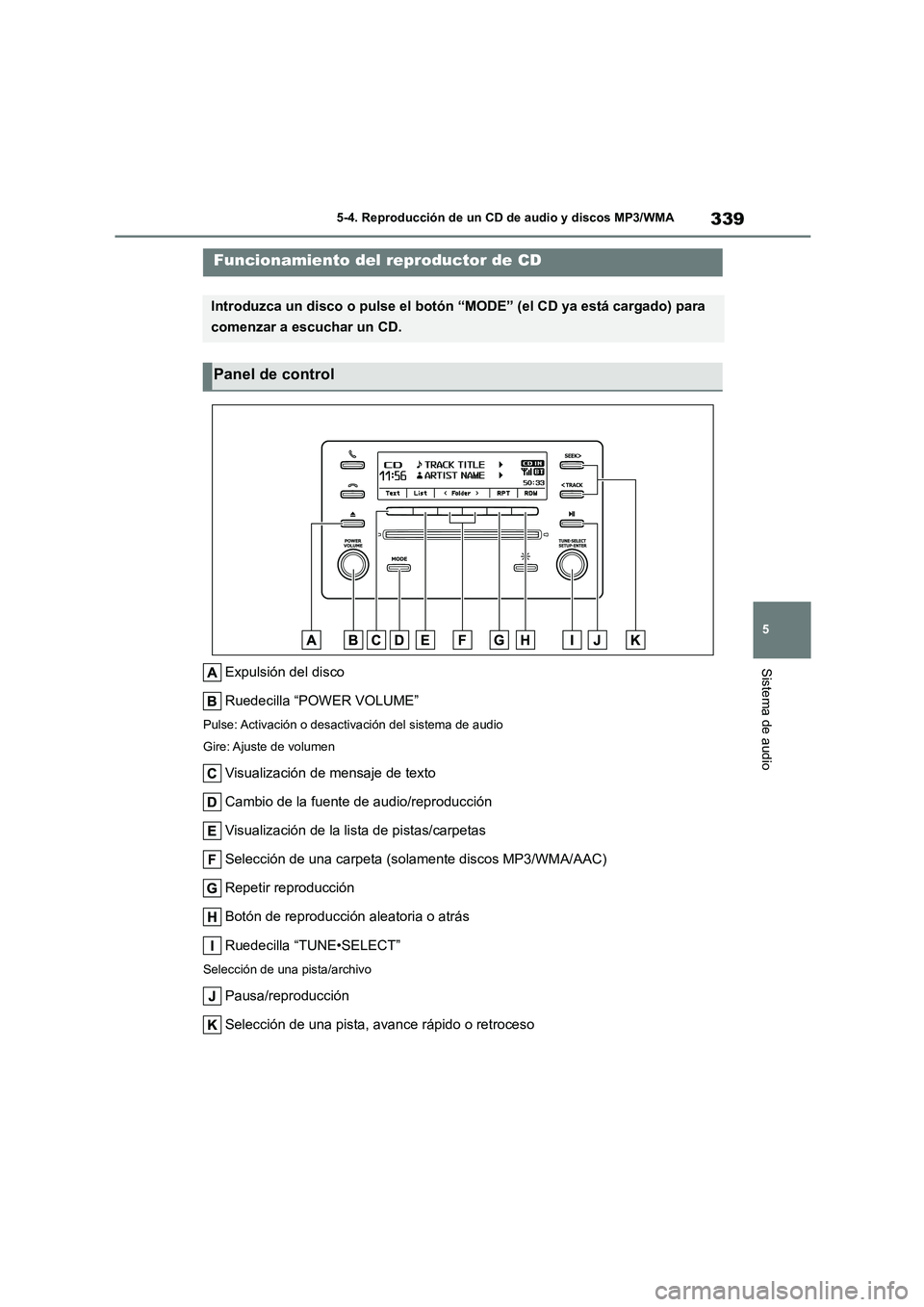
339
5
5-4. Reproducción de un CD de audio y discos MP3/WMA
Sistema de audio
5-4.Reproducción de un CD de audio y discos MP3/WMA
Expulsión del disco
Ruedecilla “POWER VOLUME”
Pulse: Activación o desactivación del sistema de audio
Gire: Ajuste de volumen
Visualización de mensaje de texto
Cambio de la fuente de audio/reproducción
Visualización de la lista de pistas/carpetas
Selección de una carpeta (solamente discos MP3/WMA/AAC)
Repetir reproducción
Botón de reproducción aleatoria o atrás
Ruedecilla “TUNE•SELECT”
Selección de una pista/archivo
Pausa/reproducción
Selección de una pista, avance rápido o retroceso
Funcionamiento del reproductor de CD
Introduzca un disco o pulse el botón “MODE” (el CD ya está cargado) para
comenzar a escuchar un CD.
Panel de control
Page 342 of 690

3405-4. Reproducción de un CD de audio y discos MP3/WMA
Introduzca un disco.
Pulse el botón de expulsar disco y
extraiga el disco.
■Selección de una pista
Gire la ruedecilla “TUNE•SELECT” o
pulse el botón “SEEK >” o “< TRACK”
para moverse hacia arriba o hacia
abajo hasta que se muestre el número
de pista deseado.
■Selección de una pista de la lista
de pistas
1 Pulse (List).
Se mostrará la lista de pistas.
2Gire y pulse la ruedecilla
“TUNE•SELECT” para seleccionar
una pista.
Para volver al visualizador anterior, pulse
(Back).
■Avance rápido y retroceso de pis-
tas
Mantenga pulsado el botón “SEEK >” o
“< TRACK” hasta que oiga un pitido.
■Reproducción aleatoria
Pulse (RDM).
Para cancelar, vuelva a pulsar (RDM).
■Repetir reproducción
Pulse (RPT).
Para cancelar, vuelva a pulsar (RPT).
■Cambio de la información visuali-
zada
Pulse (Text) para mostrar u ocultar
el título del CD.
Si hay texto a continuación, se muestra .
Mantenga pulsado (Text) hasta que oiga
un pitido para visualizar los textos restantes.
■Selección de carpetas una por
una
Pulse (
seleccionar la carpeta deseada.
■Selección de una carpeta y de un
archivo de las listas de carpetas
1 Pulse la ruedecilla
“TUNE•SELECT” o (List).
Se muestra la lista de carpetas.
2 Gire y pulse la ruedecilla para
seleccionar una carpeta y un
archivo.
Para volver al visual izador anterior, pulse
(Back).
■Volver a la primera carpeta
Mantenga pulsado (
■Selección de un archivo
Gire la ruedecilla “TUNE•SELECT” o
pulse el botón “SEEK >” o “< TRACK”
para moverse hacia arriba o hacia
abajo para seleccionar el archivo
deseado.
Carga de un CD o un disco
MP3/WMA/AAC
Expulsión de un CD o un disco
MP3/WMA/AAC
Utilización del reproductor de
CDReproducción de discos
MP3/WMA/AAC
Page 343 of 690
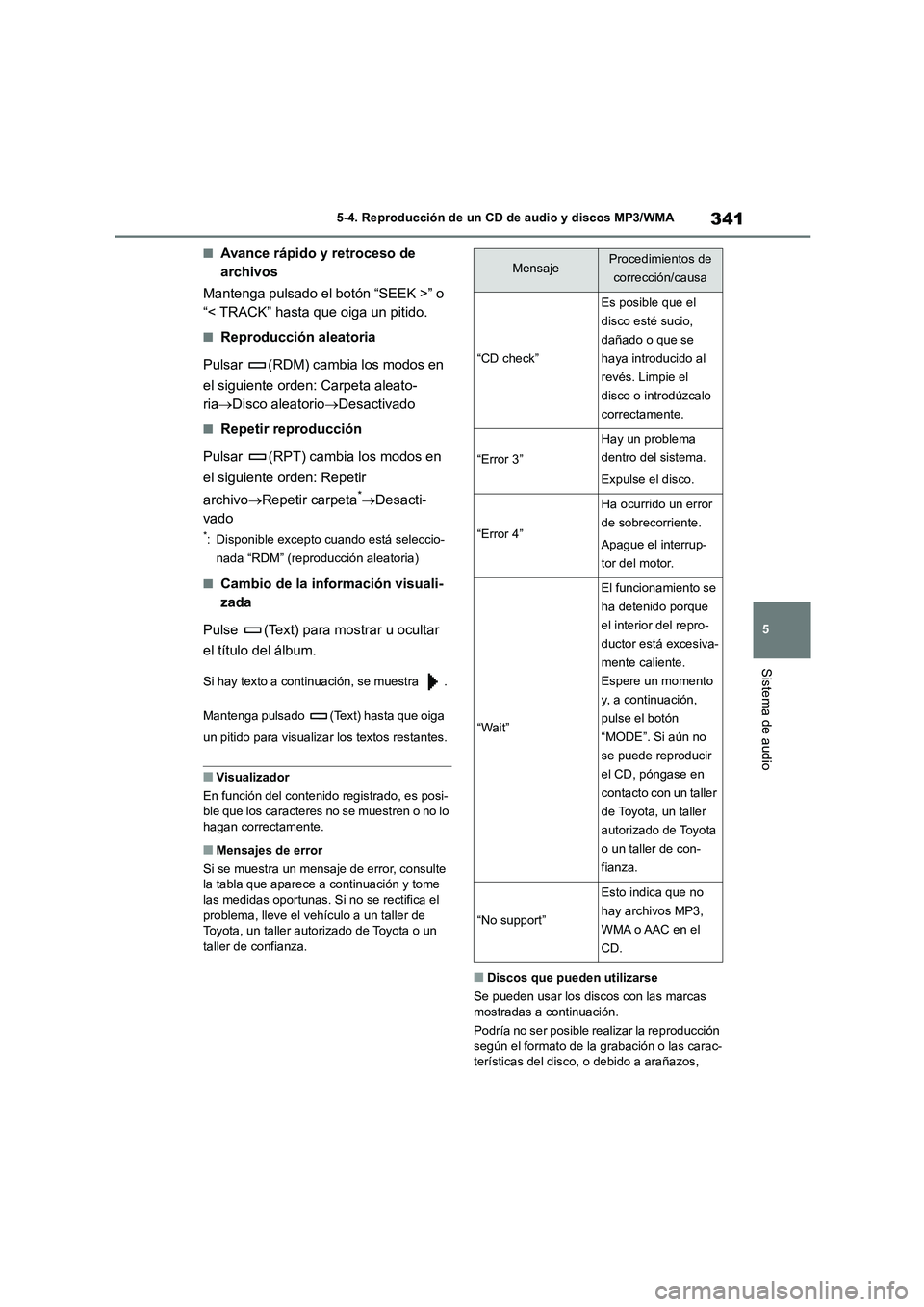
341
5
5-4. Reproducción de un CD de audio y discos MP3/WMA
Sistema de audio
■Avance rápido y retroceso de
archivos
Mantenga pulsado el botón “SEEK >” o
“< TRACK” hasta que oiga un pitido.
■Reproducción aleatoria
Pulsar (RDM) cambia los modos en
el siguiente orden: Carpeta aleato-
ria Disco aleatorioDesactivado
■Repetir reproducción
Pulsar (RPT) cambia los modos en
el siguiente orden: Repetir
archivo Repetir carpeta*Desacti-
vado
*: Disponible excepto cuando está seleccio-
nada “RDM” (reproducción aleatoria)
■Cambio de la información visuali-
zada
Pulse (Text) para mostrar u ocultar
el título del álbum.
Si hay texto a continuación, se muestra .
Mantenga pulsado (Text) hasta que oiga
un pitido para visualizar los textos restantes.
■Visualizador
En función del contenido registrado, es posi-
ble que los caracteres no se muestren o no lo
hagan correctamente.
■Mensajes de error
Si se muestra un mensaje de error, consulte
la tabla que aparece a continuación y tome las medidas oportunas. Si no se rectifica el
problema, lleve el vehículo a un taller de
Toyota, un taller autorizado de Toyota o un taller de confianza.
■Discos que pued en utilizarse
Se pueden usar los discos con las marcas
mostradas a continuación.
Podría no ser posible realizar la reproducción
según el formato de la grabación o las carac- terísticas del disco, o debido a arañazos,
MensajeProcedimientos de
corrección/causa
“CD check”
Es posible que el
disco esté sucio,
dañado o que se
haya introducido al
revés. Limpie el
disco o introdúzcalo
correctamente.
“Error 3”
Hay un problema
dentro del sistema.
Expulse el disco.
“Error 4”
Ha ocurrido un error
de sobrecorriente.
Apague el interrup-
tor del motor.
“Wait”
El funcionamiento se
ha detenido porque
el interior del repro-
ductor está excesiva-
mente caliente.
Espere un momento
y, a continuación,
pulse el botón
“MODE”. Si aún no
se puede reproducir
el CD, póngase en
contacto con un taller
de Toyota, un taller
autorizado de Toyota
o un taller de con-
fianza.
“No support”
Esto indica que no
hay archivos MP3,
WMA o AAC en el
CD.
Page 344 of 690
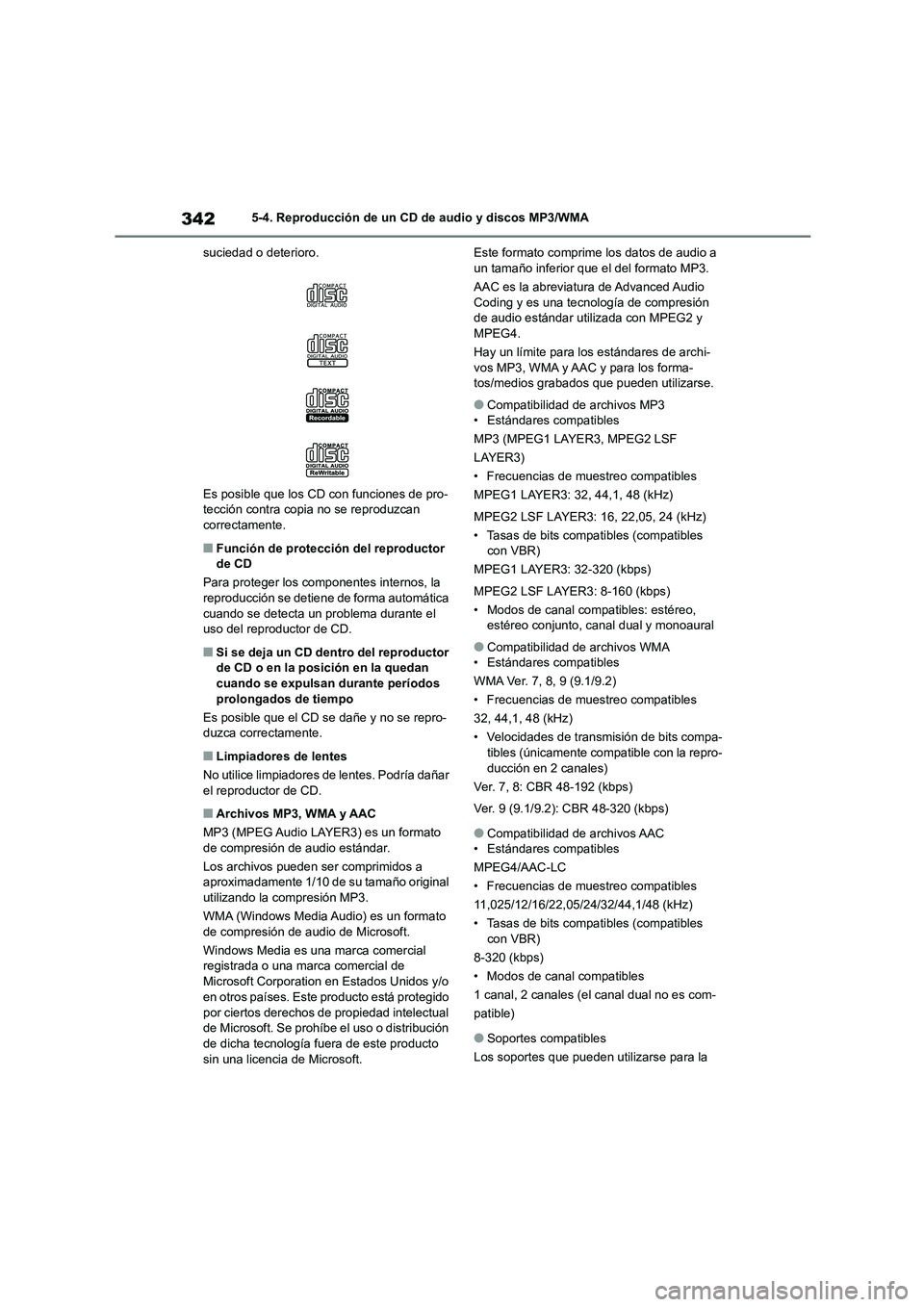
3425-4. Reproducción de un CD de audio y discos MP3/WMA
suciedad o deterioro.
Es posible que los CD con funciones de pro- tección contra copia no se reproduzcan
correctamente.
■Función de protección del reproductor
de CD
Para proteger los componentes internos, la reproducción se detiene de forma automática
cuando se detecta un problema durante el
uso del reproductor de CD.
■Si se deja un CD dentro del reproductor de CD o en la posición en la quedan
cuando se expulsan durante períodos
prolongados de tiempo
Es posible que el CD se dañe y no se repro- duzca correctamente.
■Limpiadores de lentes
No utilice limpiadores de lentes. Podría dañar
el reproductor de CD.
■Archivos MP3, WMA y AAC
MP3 (MPEG Audio LAYER3) es un formato
de compresión de audio estándar.
Los archivos pueden ser comprimidos a aproximadamente 1/10 de su tamaño original
utilizando la compresión MP3.
WMA (Windows Media Audio) es un formato
de compresión de audio de Microsoft.
Windows Media es una marca comercial registrada o una marca comercial de
Microsoft Corporation en Estados Unidos y/o
en otros países. Este producto está protegido
por ciertos derechos de propiedad intelectual de Microsoft. Se prohíbe el uso o distribución
de dicha tecnología fuera de este producto
sin una licencia de Microsoft.
Este formato comprime los datos de audio a un tamaño inferior que el del formato MP3.
AAC es la abreviatura de Advanced Audio
Coding y es una tecnología de compresión
de audio estándar utilizada con MPEG2 y MPEG4.
Hay un límite para los estándares de archi-
vos MP3, WMA y AAC y para los forma-
tos/medios grabados que pueden utilizarse.
●Compatibilidad de archivos MP3
• Estándares compatibles
MP3 (MPEG1 LAYER3, MPEG2 LSF
LAYER3)
• Frecuencias de muestreo compatibles
MPEG1 LAYER3: 32, 44,1, 48 (kHz)
MPEG2 LSF LAYER3: 16, 22,05, 24 (kHz)
• Tasas de bits compatibles (compatibles
con VBR)
MPEG1 LAYER3: 32-320 (kbps)
MPEG2 LSF LAYER3: 8-160 (kbps)
• Modos de canal compatibles: estéreo,
estéreo conjunto, c anal dual y monoaural
●Compatibilidad de archivos WMA
• Estándares compatibles
WMA Ver. 7, 8, 9 (9.1/9.2)
• Frecuencias de muestreo compatibles
32, 44,1, 48 (kHz)
• Velocidades de transmisión de bits compa-
tibles (únicamente compatible con la repro- ducción en 2 canales)
Ver. 7, 8: CBR 48-192 (kbps)
Ver. 9 (9.1/9.2): CBR 48-320 (kbps)
●Compatibilidad de archivos AAC
• Estándares compatibles
MPEG4/AAC-LC
• Frecuencias de muestreo compatibles
11,025/12/16/22,05/24/32/44,1/48 (kHz)
• Tasas de bits compatibles (compatibles
con VBR)
8-320 (kbps)
• Modos de canal compatibles
1 canal, 2 canales (el canal dual no es com-
patible)
●Soportes compatibles
Los soportes que pueden utilizarse para la
Page 345 of 690

343
5
5-4. Reproducción de un CD de audio y discos MP3/WMA
Sistema de audio
reproducción de MP3, WMA y AAC son
CD-R y CD-RW.
En determinados casos, es posible que no se
puedan reproducir, según el estado del CD-R
o el CD-RW. También es posible que no se
pueda reproducir o que el audio salte si el
disco está rayado o marcado con huellas.
●Formatos de disco compatibles
Se pueden utilizar los siguientes formatos de
disco.
• Formatos de disco:
CD-ROM Modo 1 y Modo 2 CD-ROM XA Modo 2, Forma 1 y Forma 2
• Formatos de archivo:
ISO9660 Level 1, Level 2, (Romeo, Joliet)
UDF2.01
Los archivos MP3, WMA y AAC escritos en
cualquier formato no mencionado anterior-
mente pueden no reproducirse correcta-
mente, y sus nombres de archivo y carpeta
pueden no mostrarse correctamente.
Los elementos relacionados con estándares
y limitaciones son los siguientes.
• Jerarquía máxima de directorios: 8 niveles
(incluyendo la raíz)
• Longitud máxima de nombres de archi- vos/carpetas: 32 caracteres
• Cantidad máxima de carpetas: 192 (inclu-
yendo la raíz) • Número máximo de archivos por disco:
255
●Nombres de archivo
Los únicos archivos que pueden reconocerse
y reproducirse como MP3/WMA/AAC son
aquellos que tengan la extensión .mp3,
.wma. o .m4a.
●Multisesión
Dado que el sistema de audio es compatible
con discos de multisesión, es posible repro-
ducir discos que contengan archivos MP3,
WMA y AAC. No obstante, solo se podrá
reproducir la primera sesión.
●Etiquetas ID3, WMA y AAC
Las etiquetas ID3 se pueden agregar a los
archivos MP3, lo que hará posible grabar el
título de la pista, el nombre del artista, etc.
El sistema es compatible con ID3 Ver. 1.0,
1.1 y Ver. 2.2, 2.3 etiquetas ID3. (El número
de caracteres se basa en ID3 Ver. 1.0 y 1.1.)
Se pueden añadir etiquetas WMA a archivos
WMA, con lo que es posible grabar el título
de la pista y el nombre de artista de la misma
manera que con etiquetas ID3.
Se pueden añadir etiquetas AAC a archivos
AAC, con lo que es posible grabar el título de
la pista y el nombre de artista de la misma
manera que con etiquetas ID3.
●Reproducción de MP3, WMA y AAC
Al introducir un disco con archivos MP3,
WMA o AAC, primero se comprueban todos
los archivos del disco. Al terminar esta com-
probación, se reproduce el primer archivo
MP3, WMA o AAC. Para que la comproba-
ción de archivos se realice más rápidamente,
le recomendamos que no introduzca archi-
vos que no sean MP3, WMA o AAC ni cree
carpetas innecesarias.
Si los discos contienen una mezcla de
música y datos en formato MP3, WMA o
AAC, solamente se reproducirán los archivos
de música.
●Extensiones
Si se utilizan las extensiones de archivo
.mp3, .wma y .m4a para archivos que no
sean MP3, WMA ni AAC, se reconocerán
erróneamente y se reproducirán como archi-
vos MP3, WMA y AAC. Como consecuencia,
se escucharán bastantes interferencias y los
altavoces podrían resultar dañados.
●Reproducción
• Para reproducir archivos MP3 con calidad
de sonido uniforme, recomendamos una velocidad de transmisión de bits fija de 128
kbps y una frecuencia de muestreo de
44,1 kHz. • En algunos casos, es posible que los
CD-R o CD-RW no se puedan reproducir
según las características del disco.
Page 346 of 690
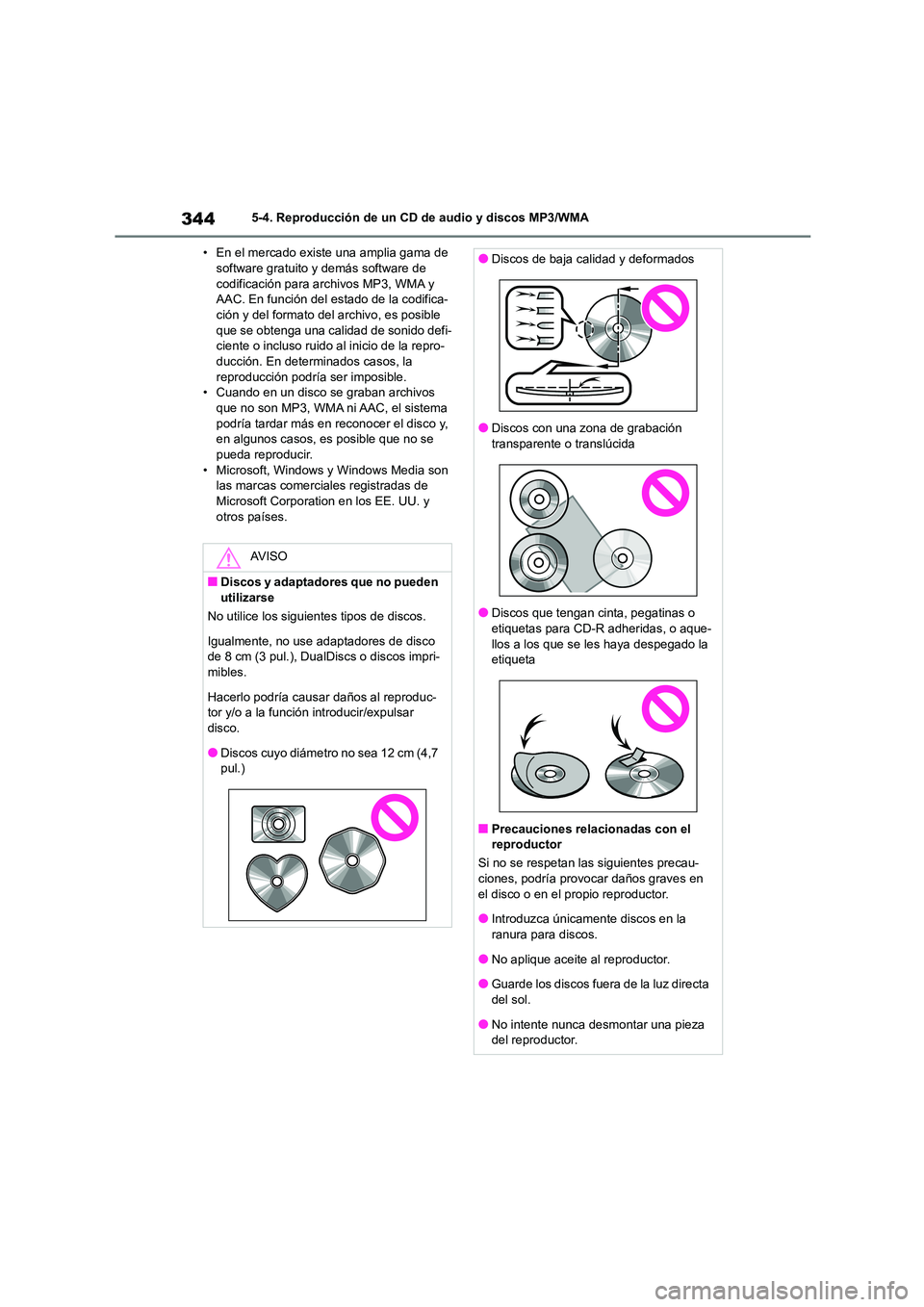
3445-4. Reproducción de un CD de audio y discos MP3/WMA
• En el mercado existe una amplia gama de software gratuito y demás software de
codificación para archivos MP3, WMA y
AAC. En función del estado de la codifica- ción y del formato del archivo, es posible
que se obtenga una calidad de sonido defi-
ciente o incluso ruido al inicio de la repro- ducción. En determinados casos, la
reproducción podría ser imposible.
• Cuando en un disco se graban archivos que no son MP3, WMA ni AAC, el sistema
podría tardar más en reconocer el disco y,
en algunos casos, es posible que no se
pueda reproducir. • Microsoft, Windows y Windows Media son
las marcas comerciales registradas de
Microsoft Corporation en los EE. UU. y otros países.
AV I S O
■Discos y adaptadores que no pueden
utilizarse
No utilice los siguient es tipos de discos.
Igualmente, no use adaptadores de disco
de 8 cm (3 pul.), DualDiscs o discos impri-
mibles.
Hacerlo podría causar daños al reproduc- tor y/o a la función introducir/expulsar
disco.
●Discos cuyo diámetro no sea 12 cm (4,7 pul.)
●Discos de baja calidad y deformados
●Discos con una zona de grabación
transparente o translúcida
●Discos que tengan cinta, pegatinas o
etiquetas para CD-R adheridas, o aque- llos a los que se les haya despegado la
etiqueta
■Precauciones relacionadas con el
reproductor
Si no se respetan las siguientes precau-
ciones, podría provocar daños graves en el disco o en el propio reproductor.
●Introduzca únicamente discos en la
ranura para discos.
●No aplique aceite al reproductor.
●Guarde los discos fuera de la luz directa
del sol.
●No intente nunca desmontar una pieza
del reproductor.
Page 347 of 690
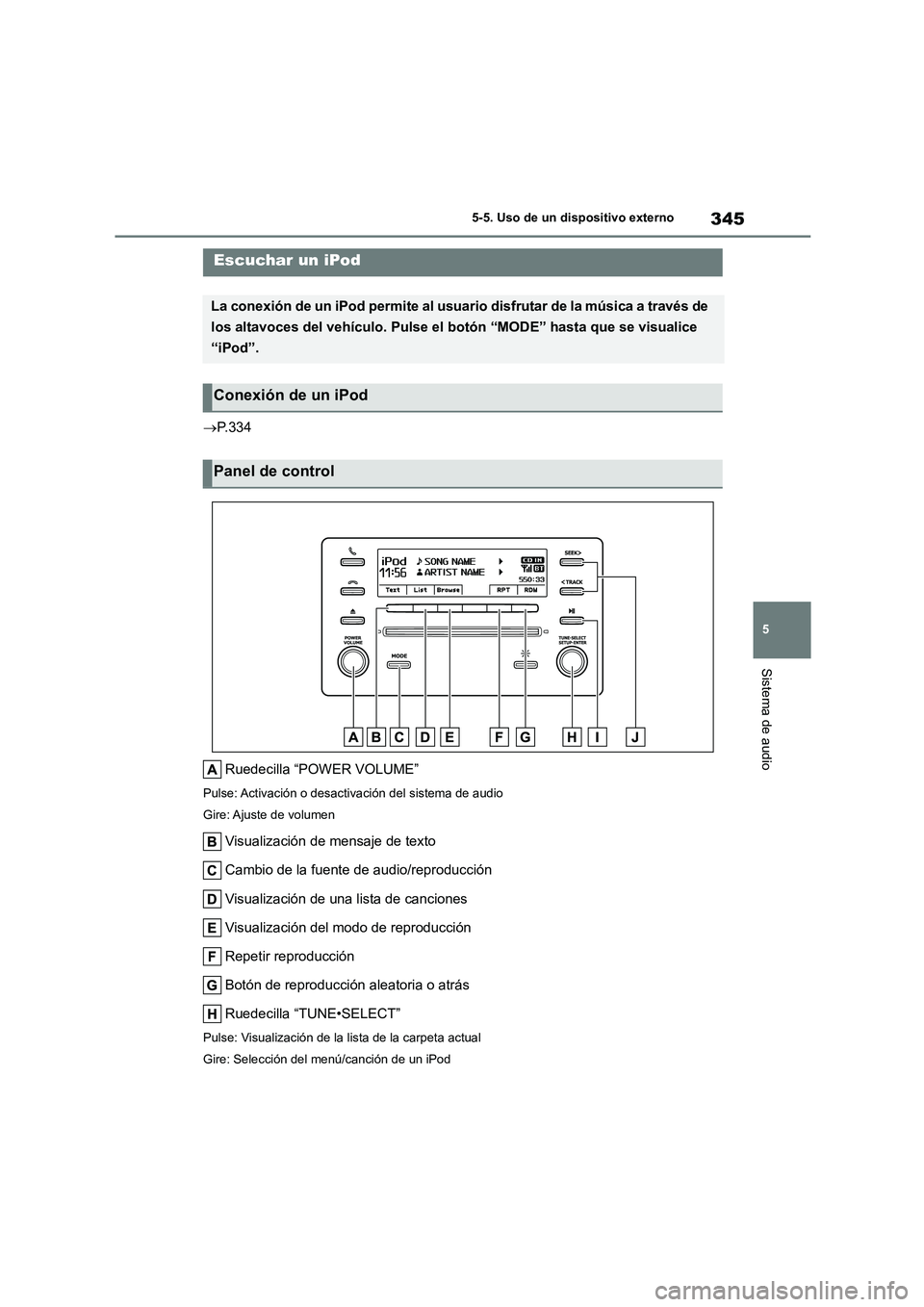
345
5
5-5. Uso de un dispositivo externo
Sistema de audio
5-5.Uso de un dispositivo externo
P.334
Ruedecilla “POWER VOLUME”
Pulse: Activación o desactivación del sistema de audio
Gire: Ajuste de volumen
Visualización de mensaje de texto
Cambio de la fuente de audio/reproducción
Visualización de una lista de canciones
Visualización del modo de reproducción
Repetir reproducción
Botón de reproducción aleatoria o atrás
Ruedecilla “TUNE•SELECT”
Pulse: Visualización de la lista de la carpeta actual
Gire: Selección del menú/canción de un iPod
Escuchar un iPod
La conexión de un iPod permite al usuario disfrutar de la música a través de
los altavoces del vehículo. Pulse el botón “MODE” hasta que se visualice
“iPod”.
Conexión de un iPod
Panel de control
Page 348 of 690
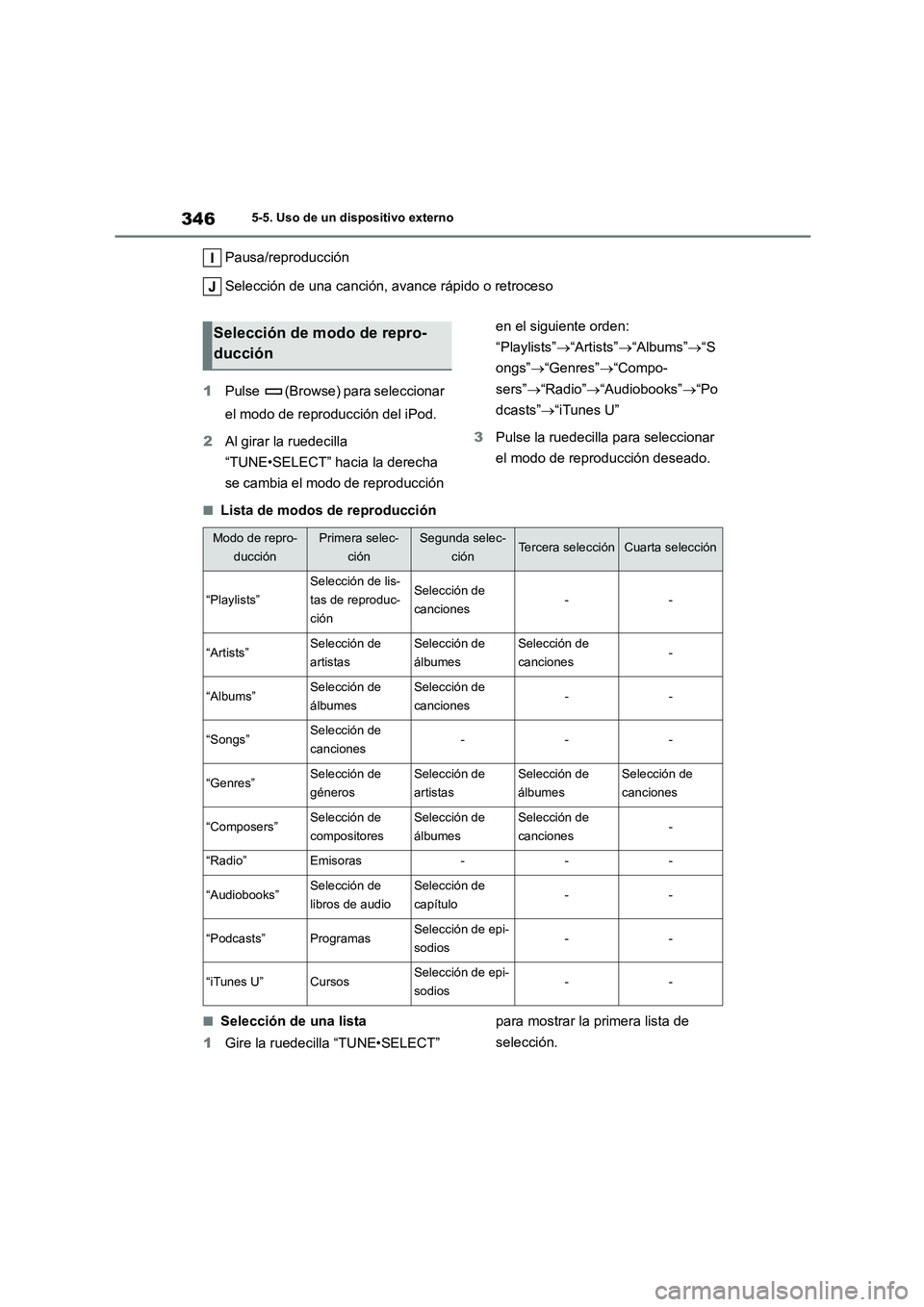
3465-5. Uso de un dispositivo externo
Pausa/reproducción
Selección de una canción, avance rápido o retroceso
1 Pulse (Browse) para seleccionar
el modo de reproducción del iPod.
2 Al girar la ruedecilla
“TUNE•SELECT” hacia la derecha
se cambia el modo de reproducción
en el siguiente orden:
“Playlists” “Artists”“Albums”“S
ongs” “Genres”“Compo-
sers” “Radio”“Audiobooks”“Po
dcasts” “iTunes U”
3 Pulse la ruedecilla para seleccionar
el modo de reproducción deseado.
■Lista de modos de reproducción
■Selección de una lista
1 Gire la ruedecilla “TUNE•SELECT”
para mostrar la primera lista de
selección.
Selección de modo de repro-
ducción
Modo de repro-
ducción
Primera selec-
ción
Segunda selec-
ciónTercera selecciónCuarta selección
“Playlists”
Selección de lis-
tas de reproduc-
ción
Selección de
canciones--
“Artists”Selección de
artistas
Selección de
álbumes
Selección de
canciones-
“Albums”Selección de
álbumes
Selección de
canciones--
“Songs”Selección de
canciones---
“Genres”Selección de
géneros
Selección de
artistas
Selección de
álbumes
Selección de
canciones
“Composers”Selección de
compositores
Selección de
álbumes
Selección de
canciones-
“Radio”Emisoras---
“Audiobooks”Selección de
libros de audio
Selección de
capítulo--
“Podcasts”ProgramasSelección de epi-
sodios--
“iTunes U”CursosSelección de epi-
sodios--
Page 349 of 690
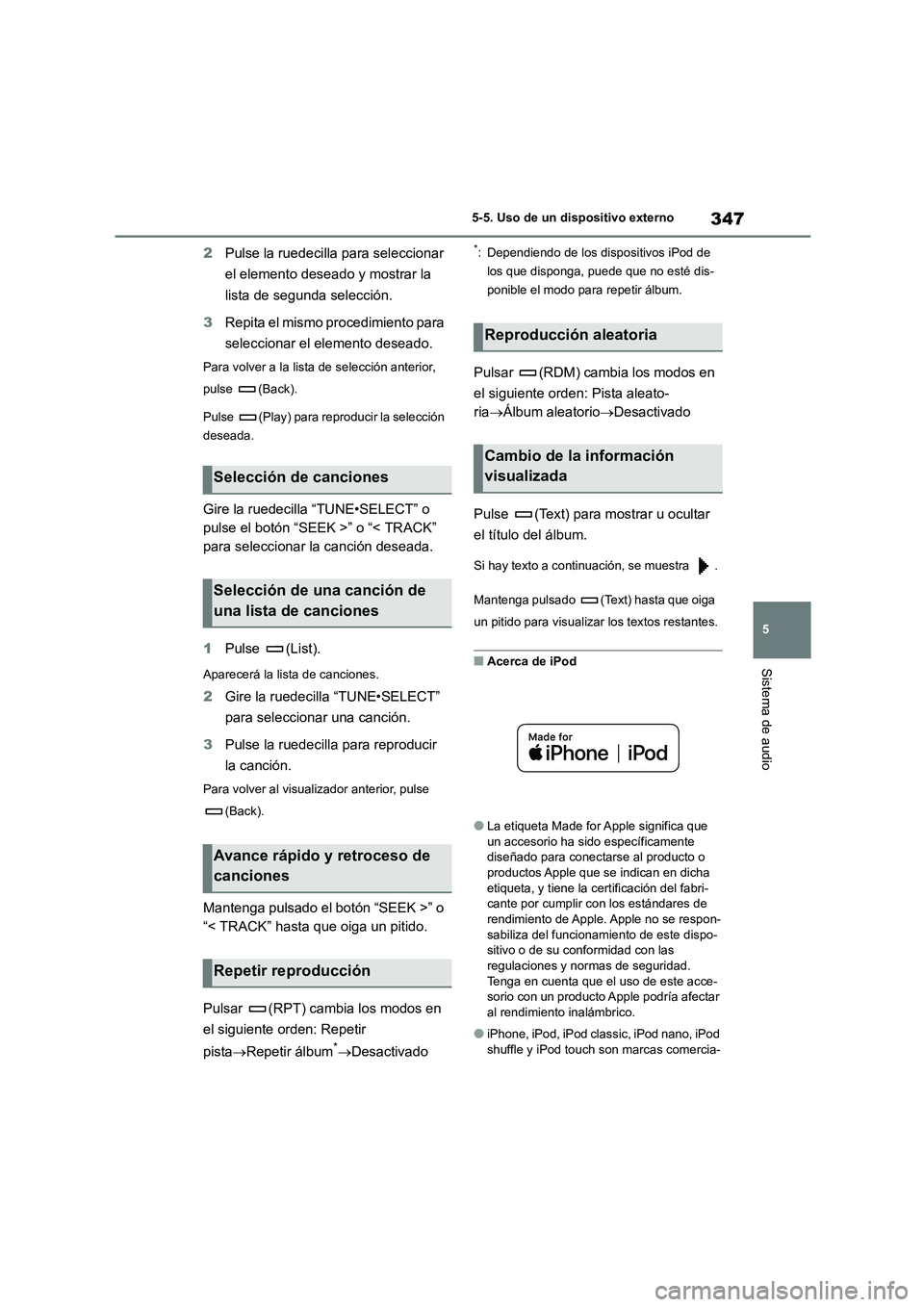
347
5
5-5. Uso de un dispositivo externo
Sistema de audio
2 Pulse la ruedecilla para seleccionar
el elemento deseado y mostrar la
lista de segunda selección.
3 Repita el mismo procedimiento para
seleccionar el elemento deseado.
Para volver a la lista de selección anterior,
pulse (Back).
Pulse (Play) para reproducir la selección
deseada.
Gire la ruedecilla “TUNE•SELECT” o
pulse el botón “SEEK >” o “< TRACK”
para seleccionar la canción deseada.
1 Pulse (List).
Aparecerá la lista de canciones.
2Gire la ruedecilla “TUNE•SELECT”
para seleccionar una canción.
3 Pulse la ruedecilla para reproducir
la canción.
Para volver al visualizador anterior, pulse
(Back).
Mantenga pulsado el botón “SEEK >” o
“< TRACK” hasta que oiga un pitido.
Pulsar (RPT) cambia los modos en
el siguiente orden: Repetir
pista Repetir álbum*Desactivado
*: Dependiendo de los dispositivos iPod de
los que disponga, puede que no esté dis-
ponible el modo para repetir álbum.
Pulsar (RDM) cambia los modos en
el siguiente orden: Pista aleato-
ria Álbum aleatorioDesactivado
Pulse (Text) para mostrar u ocultar
el título del álbum.
Si hay texto a continuación, se muestra .
Mantenga pulsado (Text) hasta que oiga
un pitido para visualizar los textos restantes.
■Acerca de iPod
●La etiqueta Made for Apple significa que
un accesorio ha sido específicamente diseñado para conectarse al producto o
productos Apple que se indican en dicha
etiqueta, y tiene la certificación del fabri- cante por cumplir con los estándares de
rendimiento de Apple. Apple no se respon-
sabiliza del funcionamiento de este dispo- sitivo o de su conformidad con las
regulaciones y normas de seguridad.
Tenga en cuenta que el uso de este acce- sorio con un producto Apple podría afectar
al rendimiento inalámbrico.
●iPhone, iPod, iPod classic, iPod nano, iPod
shuffle y iPod touch son marcas comercia-
Selección de canciones
Selección de una canción de
una lista de canciones
Avance rápido y retroceso de
canciones
Repetir reproducción
Reproducción aleatoria
Cambio de la información
visualizada
Page 350 of 690
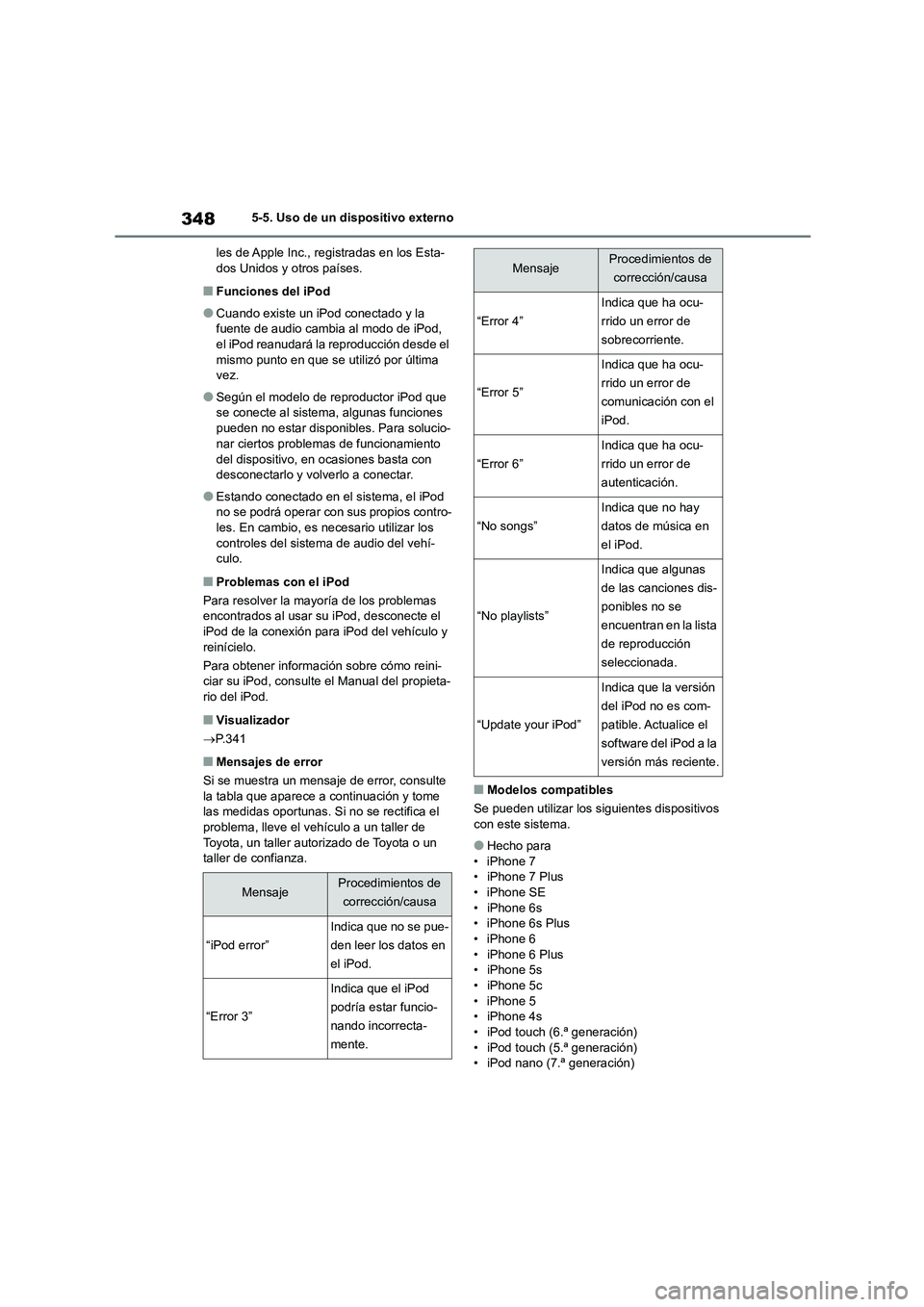
3485-5. Uso de un dispositivo externo
les de Apple Inc., registradas en los Esta- dos Unidos y otros países.
■Funciones del iPod
●Cuando existe un iPod conectado y la fuente de audio cambia al modo de iPod,
el iPod reanudará la reproducción desde el
mismo punto en que se utilizó por última vez.
●Según el modelo de reproductor iPod que se conecte al sistema, algunas funciones
pueden no estar disponibles. Para solucio-
nar ciertos problemas de funcionamiento
del dispositivo, en ocasiones basta con desconectarlo y volverlo a conectar.
●Estando conectado en el sistema, el iPod no se podrá operar con sus propios contro-
les. En cambio, es necesario utilizar los
controles del sistema de audio del vehí- culo.
■Problemas con el iPod
Para resolver la mayoría de los problemas
encontrados al usar su iPod, desconecte el
iPod de la conexión para iPod del vehículo y reinícielo.
Para obtener información sobre cómo reini-
ciar su iPod, consulte el Manual del propieta-
rio del iPod.
■Visualizador
P.341
■Mensajes de error
Si se muestra un mensaje de error, consulte la tabla que aparece a continuación y tome
las medidas oportunas. Si no se rectifica el
problema, lleve el vehículo a un taller de Toyota, un taller autorizado de Toyota o un
taller de confianza.
■Modelos compatibles
Se pueden utilizar los siguientes dispositivos con este sistema.
●Hecho para• iPhone 7
• iPhone 7 Plus
• iPhone SE • iPhone 6s
• iPhone 6s Plus
• iPhone 6 • iPhone 6 Plus
• iPhone 5s
• iPhone 5c • iPhone 5
• iPhone 4s
• iPod touch (6.ª generación) • iPod touch (5.ª generación)
• iPod nano (7.ª generación)
MensajeProcedimientos de
corrección/causa
“iPod error”
Indica que no se pue-
den leer los datos en
el iPod.
“Error 3”
Indica que el iPod
podría estar funcio-
nando incorrecta-
mente.
“Error 4”
Indica que ha ocu-
rrido un error de
sobrecorriente.
“Error 5”
Indica que ha ocu-
rrido un error de
comunicación con el
iPod.
“Error 6”
Indica que ha ocu-
rrido un error de
autenticación.
“No songs”
Indica que no hay
datos de música en
el iPod.
“No playlists”
Indica que algunas
de las canciones dis-
ponibles no se
encuentran en la lista
de reproducción
seleccionada.
“Update your iPod”
Indica que la versión
del iPod no es com-
patible. Actualice el
software del iPod a la
versión más reciente.
MensajeProcedimientos de
corrección/causa